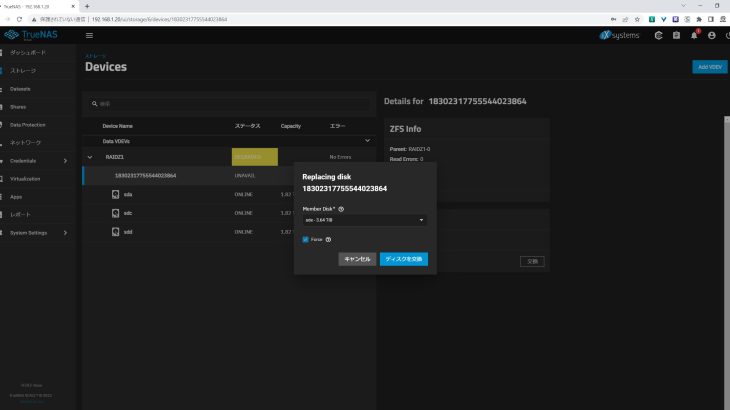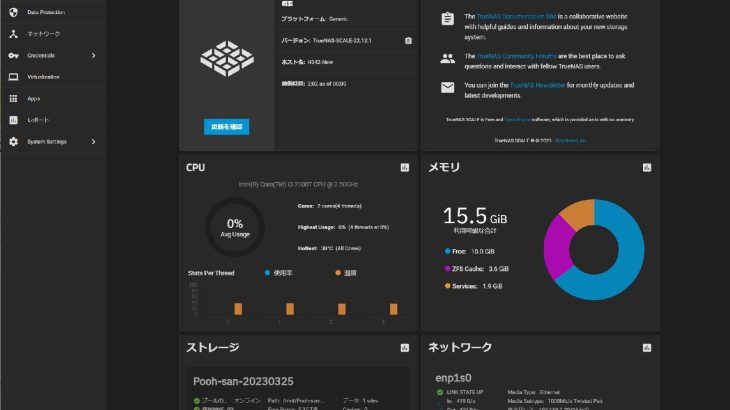Microsoft Flight Simulatorの快適動作を目指して
ゲームをしない私ではあるが、Microsoft Flight Simulatorがすごいという記事を見て、突然「これやってみたい」となって、グラボを積んだデスクトップPCなら問題ないだろうと、容易な気持ちで中古のデスクトップPCを購入したのが2021年の夏。コンパクトで見た目もよさそうだったレノボのC530をヤフオクで購入した。いざとなればMini-ITXのマザボやATX電源の換装できそうなのもよかった(実際にはバックパネル部の加工が難しそうで換装は現実的ではないPCだった)。ロジクールのX56 HOTASスロットル&コントローラも購入して準備万端だったのだが、さすがにGTX 1050Tiでは快適動作にほど遠く、フルHDで何とか遊べるぐらいの感じだった。その後、ネットで調べてみるとRTX3070クラスだと何とか4K(20fps程度だが)でのプレイが可能なことがわかり、このPCに3070クラスのグラボを搭載することを検討したのだが、最長でも260mm程度のグラボしか実装できない。しかも2スロットサイズまでに限定されることもあり、そのようなグラボがなかなか見つからない。

グラボ実装があきらめきれず、ケースのフレームを一部加工したり、並行してグラボを調査したりしていたものの、調べれば調べるほど、CPUはパワー不足、メモリもそれなりに必要ということがわかり、このC530のアップグレードでフライトシミュレーターに対応させることが現実的ではないと判断した。
結局、2021年の冬に思い切ってある程度のスペックを有するデスクトップPCを購入した。YouTubeのレビューで一目ぼれした、ドスパラのCRコラボPC「GALLERIA CRA9C-R49 Crazy Raccoon コラボモデル」だ。ATXケースの大きさが気になったものの、ライティングやケースデザインのカッコよさを優先してしまい、半ば勢いで購入したのが正直なところだ。でも、久しぶりのATXケースはデカかった。
4Kディスプレイが30pまでしか対応していないこともあるが、4k解像度でもカクカクするような動きはなく、満足のいく動作環境が整った。手持ちのメモリを増設して、合計48GBとしたこともあり、webサイトを閲覧するにも、MPEGエンコードするにも相当快適に動作してくれる。やはり、最新のデスクトップPCは強烈だなーと感心するばかりだった。
ただ、どうしても気になってしまうのが本体の大きさだ。ガラスパネルを使っているためガラスが欠けないよう気を付けたり、将来売却するときのために無傷でいられるようにと、本棚の下部分に格納して丁寧に利用したのだが、デカデカとスペースを占有するのがずっと気になっていた。結局この大きさが許容できなくなったことと、RyzenやRTX4070系の最新のパーツも試したくなり、Mini-ITXの小型PC自作に踏み切った。



4年ぶりのPC自作。しかも初めてのAMD CPU!
久しぶりの自作PCとなっていくのだが、2020年のコロナ禍において、自由に外出ができなくなった事情もあり、当時中学生になったばかりの長男にPCの構造や仕組みを学んでもらうのも良さそうと思い、一緒にPCを自作したことがあるので、それ以来の自作となる。その時は使わずに保管していたMini-ITXケースでの自作だったのだが、今では長男のPCはNZXTのATXケースに換装されており巨大化してしまっている。長男はNZXTのケースが気に入っているようで、小さい自分の部屋に設置しても気にならないようだ。中身はMini-ITXなので、スカスカだけど。
パーツ選定はというと、ガンガンゲームをやるわけでもないし、フレームレートを追求もしないくせに、ゲーミングPC最強CPUの一つでもあるRyzen 7 7800X3Dと、RTX4070クラスを軸としてPCパーツの調査や調達を行った。最終的なパーツリストは後ほど掲載するが、調査の途中でAMD/Ryzenが急激な値上げになったり、SFX電源やMini-ITXマザーが手に入りづらかったりと、パーツをそろえるのにも3か月ほどかかってしまった。ゴールデンウイーク休暇中に自作したかったのだが、全パーツをそろえきれず、翌週以降の土日を使って組み立てた。サポートサイトのQVLを確認してDDR5メモリの購入を行ったりしたので、パーツの愛称問題は全く発生せず、あっけないほど簡単にOSセットアップまで終了することができた。
PCケースのみ、現在では販売されていないものを購入
Mini-ITXで自作することを決めていたので、ケースはもちろんMini-ITX対応になるのだが、なかなか自分が希望するようなケースに出会えない。AmazonやネットのPCショップ、ヤフオク、メルカリなど日々チェックしながら、ヤフーフリマでようやく見つけたのが Phanteks の ES121XT EVOLV SHIFT ITX というケース(リンクは後継機種)。今では販売されておらず、未使用品でもあったことから、なくならないうちに購入。デザインもかっこよくて、ケースの高さが実装パーツによって変更できるという少し変わったケースだ。長めのグラボも実装できるし、高さを拡張すれば水冷CPUクーラーも利用できる。
最終的に、今回利用したパーツは以下の通りとなった。仕様決めからすべてのパーツ調達が完了するまで、約3か月ほどかかってしまった。
| No. | パーツ | 品名 | 価格 | 購入先 | コメント |
|---|---|---|---|---|---|
| 1 | マザーボード | ASUS ROG STRIX B650E-I GAMING WIFI | 40,384 | Amazon | 調査開始時は5万円オーバー。過去には3万円台で販売されていたこともあったことから、価格が下がるまで待って購入した。 |
| 2 | CPU | AMD CPU Ryzen 7 7800X3D | 48,230 | ヤフオク | 送料込み。4000円オフクーポン利用。 AMDの突然の値上げにより、5万円程度で買えていたものが、6万円オーバーが当たり前になっていたので、お買い得だったかも。 |
| 3 | CPUクーラー | NZXT KRAKEN Elite 240 Black | 22,780 | Amazon | 空冷でもよかったのだが、Amazonで安くなっていたので。 |
| 4 | メモリ | Crucial PRO CP2K16G56C46U5 16GBX2枚 DDR5-5600 | 17,457 | Amazon | DOS/V Power Report 2024冬の記事などを参考に選択 |
| 5 | M.2 SSD | Western Digital WD BLACK M.2 SSD 内蔵 2TB NVMe PCIe Gen4 x4 | 23,246 | Amazon | DOS/V Power Report 2024冬の記事などを参考に選択 |
| 6 | グラボ | ZOTAC GAMING GeForce RTX 4070 Ti AMP AIRO SPIDER-MAN Across the Spider-Verse Bundle ZT-D40710F-10SMP | 119,800 | Joshin web ショップ | いいタイミングでお買い得品を見つけた気がする!それにしてもグラボ高すぎ・・・ ※スパイダーマンのファンではありません |
| 7 | 電源 | FSP DAGGER PRO ATX3.0(PCIe5.0) 850W White SDA2-850 Gen5.W | 24,747 | Amazon | 電源購入が最も苦労した。 同型の黒をヨドバシで注文したものの、1か月待っても入荷無し。 Amazonで偶然、白の在庫を見つけることができた。黒じゃないけどいいか。 |
| 8 | ケース | Phanteks P121 EVOLV SHIFT ITX シルバー PH-ES121XT_DGS01 | 24,000 | ヤフー フリマ | 送料込み 1000円オフクーポン利用 ケースも選択肢があまりなくて苦労した。 |
| 9 | OS | Windows 11 Home 日本語版 パッケージ版 | 16,568 | Amazon | 今や、DSP版を購入する意味がなくなっており・・・ |
| パーツ合計 | 337,212 | ||||
| 10 | GALLERIA ゲーミングPCの売却益 | 110,801 | 売却額は12500円。 手数料等を除くと実益は11万・・・ 16万円ぐらいで売れるかと期待していたが。 | ||
| PC自作総額 | 226,411 |
利用中のゲーミングPCは保護ビニールも外していなかったし、メモリも48GB実装し、使用頻度も少なく外装のキズもなかったことから16万~17万円ぐらいの売却を期待していたのだが、ヤフオクでの入札が全く入らない。ウオッチリストは伸びているものの、入札につながらないため、少しづつ落札金額を下げていったところ、12万5000円でようやく落札いただいた。グラボが3070というのが響いたかも知れない。20万以下で新規PCに乗り換えるという夢は達成できなかった。




マザーボードにCPU、メモリ、SSDを装着
それなりに自作PC歴は長いと思っていたのだが、今回が初めてのAMD CPUとなった。








マザーボードや電源をケースに実装
ここからは、ミニマムなMini-ITXケースにパーツを実装していく工程になる。ケーブルなどは押し込む感覚だ。ここからの手順は、念のため、ケースに付属のマニュアルに従って実施していく。



いよいよグラボ!
パフォーマンス優先となると、このタイミングではRTX 4080あたりになるのだが、コストパフォーマンスを考慮するとRTX 4070 / 4070 Super / 4070Ti あたりがターゲットになってくる。Tiクラスが最もバランスが良さそうなのだが、他の4070に比べて価格が若干高めなのが悩ましい。運よく、ちょうどよいタイミングで4070Tiのセール品を見つけることができた。しかも、スパイダーマン仕様だったりする。
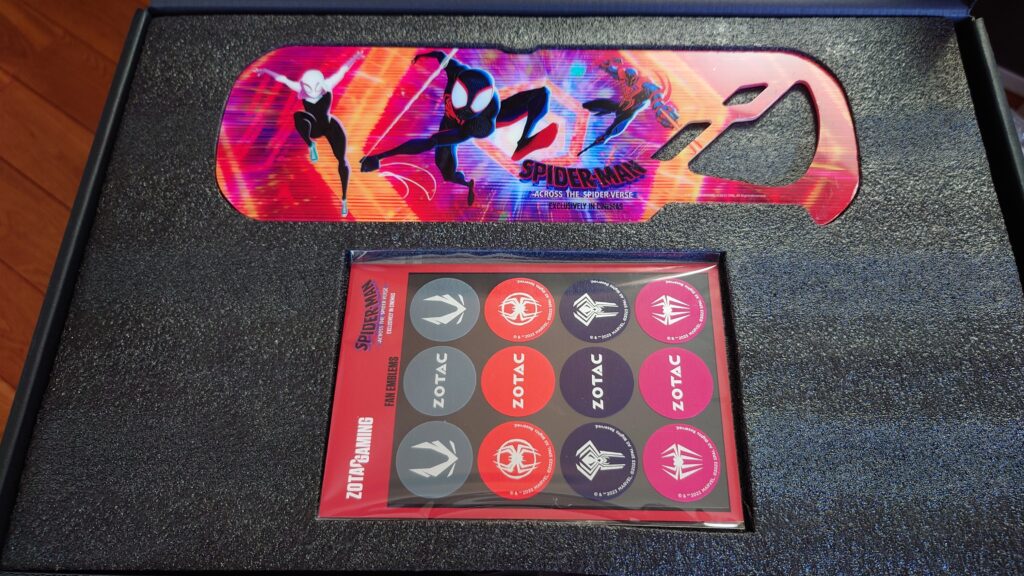
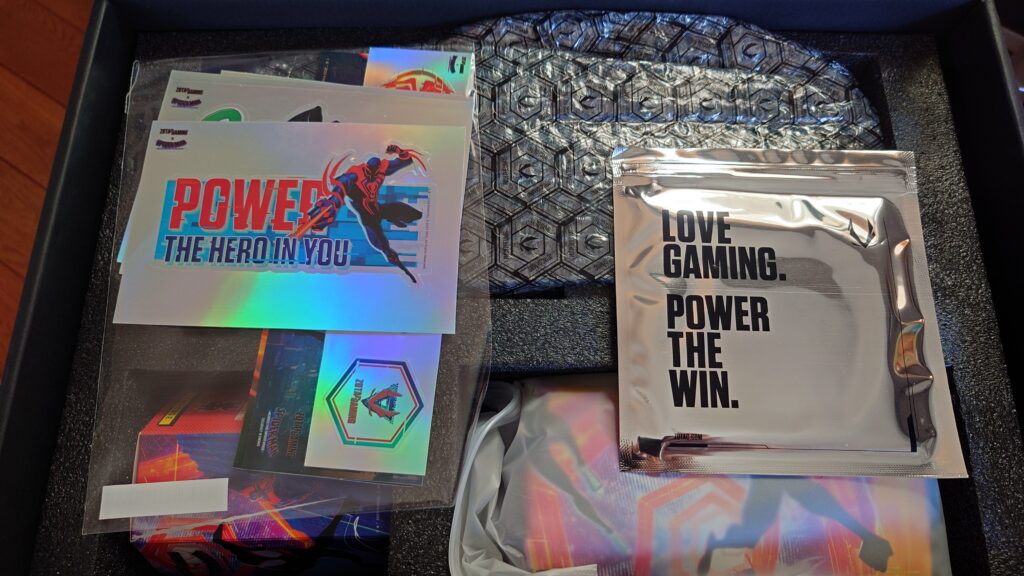




水冷クーラー、ケースカバーを取り付けて完成
ここから先は、水冷クーラーの取り付け、ケーブル周りの整理、ケースカバーの装着でPC本体が完成する。










OSインストール&アプリセットアップ
OSはWindows11をクリーンインストール。先述の通り、パーツの愛称問題は全く発生せず、OSもMSフライトシミュレーターも一発で問題なくインストールできた。MSフライトシミュレーターはインストール後のアップデートがかなりあったため、最新化までにだいぶ時間を取ってしまった。その他アプリはほとんど使っていなかったため、必要最小限のものだけ追加でインストールした。その後、修復ディスクとシステムイメージを作成して、PCとしてのセットアップは完了。
体感速度はというと、Webブラウジングなどは爆速で、単にWeb利用やオフィスアプリ利用だけでは非常にもったいないPCなのは言うまでもなく、重たいゲームやエンコード等のための最適なPCに仕上がった。MSフライトシミュレーターについては、32インチの4kディスプレイが60Hzのため、もちろんこれ以上のフレームレートは出せないのだが、常時最大リフレッシュレートでプレイできるようになった。動きの激しいゲームをやるわけでもないし、テレビ映像とも遜色ないフレームレートなので個人的には満足感の高い、快適なPC環境を構築できた。
これで、しばらくの間は、PCを組み直す必要性も無さそうだ。
動作状況
なんの参考にもならないのだが、実際に動かしている画面をキャプチャしてみた。
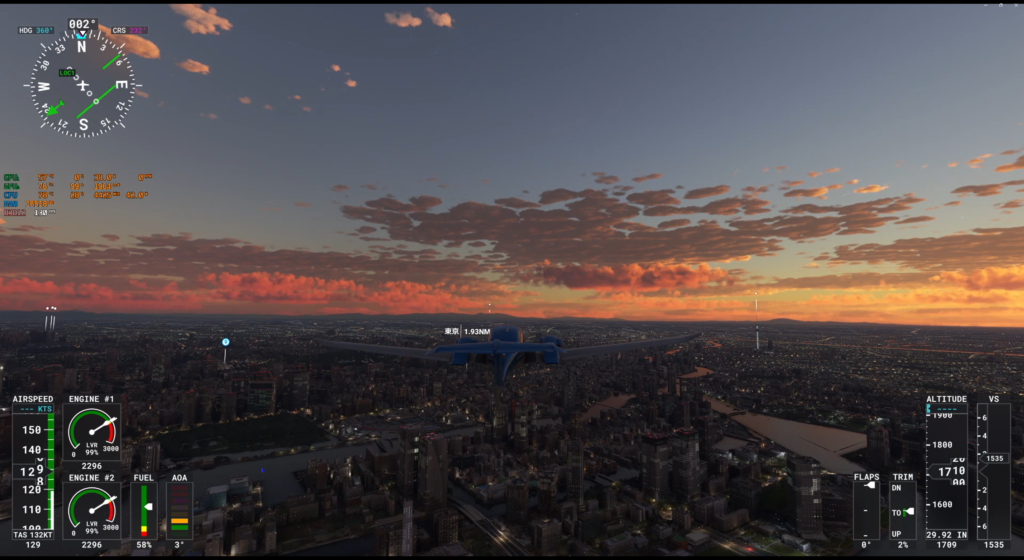


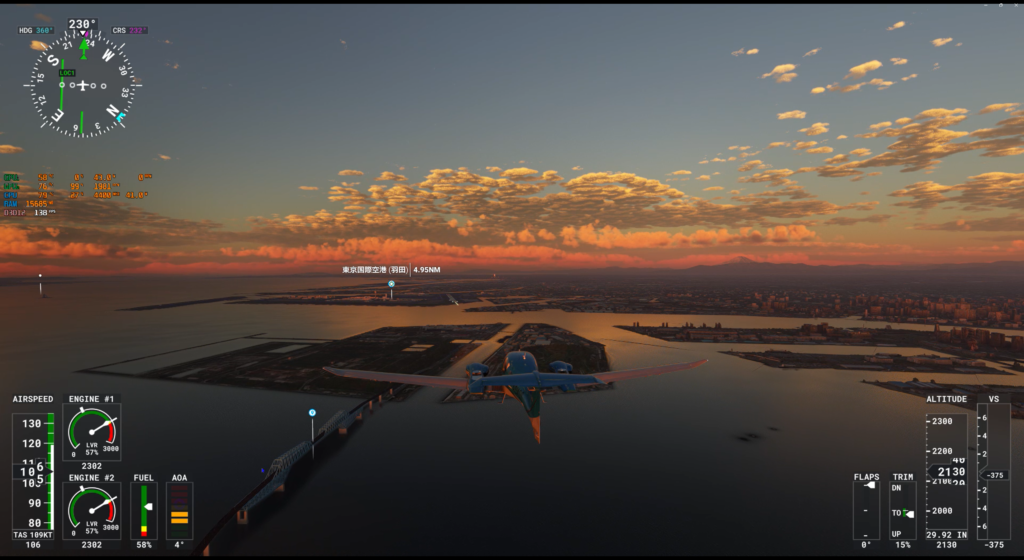
MSフライトシミュレーター自体の設定や操作はまだまだ不勉強なところが多いため、宝の持ち腐れとならないよう、これからもコツコツと遊んでいきたい。